Pada kesempatan kali ini admin mau sharing mengenai installasi mail server postfix & dovecotdi CentOS 7.
Apa itu Mail Server? Mail Server adalah server yang memungkinkan user dapat mengirimkan atau menerima surat elektronik ( e -mail ) satu sama lain baik dalam satu jaringan (lokal) maupun dalam jaringan internet. Atau dengan kata lain juga untuk mendistribusikan file atau infomasi berdasarkan respon permintaan yang dikirim melalui e - mail. Sedangkan protocol yang umum digunakan pada Mail Server adalah SMTP (Simple Mail Transfer Protocol), POP3 (Post Office Protocol v3) dan IMAP. SMTP digunakan sebagai standar untuk menampung data mendistribusikan email. Sedangkan POP3 dan IMAP digunakan agar user dapat mengambil dan membaca email secara remote.
Seperti judul pada tutorial kali ini, Admin akan untuk mengkonfigurasinya dengan Postfix dan Dovecot. Jadi apa itu Postfix? dan apa itu Dovecot?
Postfix adalah program yang digunakan sebagai layanan SMTP (e - mail ke luar). Simple Mail Transfer Protocol atau SMTP digunakan untuk berkomunikasi dengan server, guna mengirimkan e - mail dari lokal ke server, sebelum akhirnya dikirimkan ke server e - mail penerima. Proses ini dikontrol dengan Mail Transfer Agent (MTA).
Apa itu Mail Server? Mail Server adalah server yang memungkinkan user dapat mengirimkan atau menerima surat elektronik ( e -mail ) satu sama lain baik dalam satu jaringan (lokal) maupun dalam jaringan internet. Atau dengan kata lain juga untuk mendistribusikan file atau infomasi berdasarkan respon permintaan yang dikirim melalui e - mail. Sedangkan protocol yang umum digunakan pada Mail Server adalah SMTP (Simple Mail Transfer Protocol), POP3 (Post Office Protocol v3) dan IMAP. SMTP digunakan sebagai standar untuk menampung data mendistribusikan email. Sedangkan POP3 dan IMAP digunakan agar user dapat mengambil dan membaca email secara remote.
Seperti judul pada tutorial kali ini, Admin akan untuk mengkonfigurasinya dengan Postfix dan Dovecot. Jadi apa itu Postfix? dan apa itu Dovecot?
Postfix adalah program yang digunakan sebagai layanan SMTP (e - mail ke luar). Simple Mail Transfer Protocol atau SMTP digunakan untuk berkomunikasi dengan server, guna mengirimkan e - mail dari lokal ke server, sebelum akhirnya dikirimkan ke server e - mail penerima. Proses ini dikontrol dengan Mail Transfer Agent (MTA).
Dovecot digunakan sebagai layanan POP3 dan IMAP atau dikatakan untuk akses e - mail masuk. POP3 adalah sebuah layanan satu arah, maksudnya adalah data diambil dari mail server kemudian disimpan di perangkat anda. Sedangkan IMAP adalah komunikasi dua arah, maksudnya adalah email tetap berada pada server tanpa disimpan diperangkat anda.
Cukup untuk penjelasannya. Berikut konfigurasi nya....
Topologi
Berikut topologi yang digunakan untuk tutorial kali ini
Konfigurasi Server
1) Pertam-tama, lakukan konfigurasi DNS pada server untuk menambahkan domain untuk si mail server. Disini, admin edit file forward zone nya terlebih dahulu.
nano /var/named/[file forward zone]
2) Didalam file forward tersebut, tambahkan sintak untuk si mail server nya seperti pada gambar dibawah ini dengan menambahkan pula IP address si server
3) Lalu, edit juga file reverse zone nya
nano /var/named/[file reverse zone]
4) Didalam file reverse tersebut, tambahkan sintak untuk si mail server nya seperti pada gambar dibawah ini dengan menambahkan pula IP address si server
5) Lakukan restart service named agar konfigurasi yang dilakukan sebelumnya berjalan (running)
systemctl restart named
6) Lakukan pengetesan domain dari mail server dengan perintah dig
dig [domain mail server]
Konfigurasi Server | Postfix
1) Secara default, postfix sudah terinstal pada Centos 7. Maka dari itu, pastikan terlebih dahulu apakah postfix ini sudah benar-benar terinstall pada server kita CentOS7. Untuk memastikannya, lakukan installasi postfix
yum install postfix -y
2) Edit file main.cf yang terletak di directory /etc/postfix/
nano /etc/postfix/main.cf
3) Edit pada line myhostname dengan mengaturnya menjadi domain si mail server. Lalu edit pada line mydomain dengan megaturnya menjadi domain dari server tersebut Dan juga uncomment kedua line tersebut dengan menghilangkan tanda pagar [#] di depan kedua sintak tersebut.
[Line 75] myhostname
[Line 83] mydomain
4) Edit pada line myorigin. Setting secara default, kita hanya cukup untuk uncomment sintak tersebut dengan menghilangkan tanda pagar [#] di depan kedua sintak tersebut. My Origin digunakan untuk mendefinisikan Nama domain yang dikirim dari pos lokal berasal, dan email yang diposkan secara lokal dikirimkan
[Line 99] myorigin
5) Edit pada Line inet_interfaces dengan mengubah optionnya yang defautnya locahost menjadi all. All ini digunakan untuk mendefinisikan alamat antarmuka jaringan yang digunakan oleh sistem email ini agar dapat menerima semua email pada semua jaringan yang terhubung. Dan juga uncomment line tersebut dengan menghilangkan tanda pagar [#] di depan sintak tersebut.
[Line 116] inet_interfaces
6) Edit pada linet mydestination dengan menambahkan sintak yang sudah admin blok warna biru muda. My Destination Ini digunakan untuk mendefinisikan daftar domain yang dikirimkan emailnya. $myhostname digunakan untuk mendefinisikan hostname mail servernya, untuk sintak localhost.$mydomain, $mydomain untuk mendefinisikan nama domain internet dari sistem email ini. Dan yang terakhir localhost yaitu si mail itu sendiri. uncomment line tersebut dengan menghilangkan tanda pagar [#] di depan sintak tersebut.
[Line 164] mydestination
7) Edit pada line mynetworks dengan mendaftarkan netowrk si server. Jangan lupa untuk uncomment line tersebut dengan menghilangkan tanda pagar [#] di depan sintak tersebut.
[Line 264] mynetworks
8) Masih di file main.cf. Edit pada line home_mailbox dengan cukup meng-uncomment line tersebut dengan menghilangkan tanda pagar [#] di depan sintak tersebut. home_mailbox ini digunakan untuk mendefinisikan mailbox ke directory home sebuah user.
[Line 419] home_mailbox
9) Lalu, edit pada line 572 yaitu pada baris smtpd_banner, dengan menghapus tulisan setelah ESMTP. smptd banner ini hanyalah banner atau tulisan yang akan muncul pada saat client mengakses smtp. Serperti pada gambar
[Line 572] smtpd_banner
10) Kemudian pindah ke line paling bawah. lalu Tambahkan sintak seperti pada gambar di bawah ini
#size file mail 10M
message_size_limit = 10485760
#size limit mailbox 1G
mailbox_size_limit = 1073741824
smtpd_sasl_type = dovecot
smtpd_sasl_path = private/auth
smtpd_sasl_auth_enable = yes
smtpd_sasl_security_options = noanonymous
smtpd_sasl_local_domain = $myhostname
smtpd_recipient_restrictions = permit_mynetworks,permit_auth_destination,permit_sasl_authenticated,reject
Keterangan :
- message_size_limit = Digunakan untuk menentukan ukuran maksimal dalam satuan byte suatu email masuk atau keluar. Disini ane atur menjadi 10485760 byte kalau dikonversi ke MB menjadi 10MB
- mailbox_size_limit = Digunakan untuk mendefinisikan jumlah kotak surat untuk setiap user
- smtpd_sasl_type = dovecot = Merupakan Jenis plug-in SASL yang digunakan oleh server SMTP Postfix untuk otentikasi yaitu dengan dovecot
- smtpd_sasl_path = private/auth = Merupakan Informasi spesifik implementasi yang dikirim server SMTP Postfix ke implementasi plugin SASL yang dipilih dengan smtpd_sasl_type yaitu pada private/auth
- smtpd_sasl_auth_enable = yes = Digunakan untuk mengaktifkan otentikasi SASL di server SMTP Postfix
- smtpd_sasl_security_options = noanonymous = Digunakan untuk mendefinisikan Opsi keamanan SMTP server SMTP Postfix untuk melarang anonim melakukan autentikasi smtpd_sasl_local_domain = $myhostname : Merupakan nama server lokal SASL lokal Postfix SMTP server yaitu sudah ditentukan pada $myhostname
- smtpd_recipient_restrictions permit_mynetworks,permit_auth_destination,permit_sasl_authenticated,reject = Merupakan Opsional pembatasan server SMTP Postfix berlaku dalam konteks perintah RCPT TO client
11) Setelah di save, lalu lakukan start service postfix agar konfigurasi yag dilakukan sebelumya dapat running (berjalan dengan baik)
systemctl restart postfix
12) Tambahkan service smtp pada firewall agar dapat diakses oleh si client
firewall-cmd --add-service=smtp --permanent
firewall-cmd --reload
Keterangan :
- firewall-cmd : Perintah untuk masuk ke settingan Firewall
- firewall --permanent : Perintah untuk menambahkan sesuatu secara permanent didalam firewall
- firewall --add-service=smtp : Perintah untuk menambahkan service smtp supaya dapat melewati firewall
Konfigurasi Server | Dovecot
1) Untuk mengistall dovecot, Pertama-tama kita jalankan perintah dibawah ini terlebih dahulu.
yum install dovecot -y
2) Lalu edit file dovecot.conf yang terletak pada directory /etc/dovecot
nano /etc/dovecot/dovecot.conf
3) Didalam file dovecot.conf. Edit ada baris protocols dengan meng-uncomment baris tersebut dengan menghilangkan tanda pagar [#] di depan sintak tersebut. Lalu edit baris listen menghapus tanda [, ::]. Pada baris protocols berisi protocol yang akan digunakan. Dan pada barisan listen berisi mengenai mengizinkan koneksi semua IPv4. Lakukan seperti pada gambar dibawah ini
[Line 24] protocols
[Line 30] listen
4) Setelah itu, edit file 10-auth.conf yang terletak pada directory /etc/dovecot/conf.d/
nano /etc/dovecot/conf.d/10-auth.conf
5) Edit pada baris disable_plaintext_auth, dengan mengubah option yang sebelumnya yes menjadi no. dan jangan lupa untuk meng-uncomment baris tersebut dengan menghilangkan tanda pagar [#] di depan sintak tersebut.
[Line 10] disable_plaintext_auth
6) Masih didalam file 10-auth.conf. Edit pada line auth_mechanisms dengan menambahkan kata login setelah tulisan plain. Lakukan seperti pada gambar.
[Line 100] auth_mechanisms
7) Edit pada file 10-mail.conf yang terletak pada directory /etc/dovecot/conf.d/
nano /etc/dovecot/conf.d/10-mail.conf
8) Edit pada line mail_location dengan mengatus optionya menjadi maildir:~/Maildir. maildir:~/Maildir ini digunakan untuk mengatur lokasi email pada setiap user menjadi pada ~/Maildir atau pada directory /home/user/Maildir. Jangan lupa untuk meng-uncomment baris tersebut dengan menghilangkan tanda pagar [#] di depan sintak tersebut.
[Line 30] mail_location
9) Kemudian edit file 10-master.conf yang terletak pada directory /etc/dovecot/conf.d/
nano /etc/dovecot/conf.d/10-master.conf
10) Pada linet unix_listener, tambahkan beberapa sintak setelah baris mode dengan menambahkan user = postfix dan group = postfix yang digunakan untuk menentukan user dan group yang digunakan untuk authentikasi. Jangan lupa untuk meng-uncomment baris tersebut dengan menghilangkan tanda pagar [#] di depan sintak tersebut.
[Line 96] unix_listener
11) Edit file 10-ssl.conf yang terletak pada directory /etc/dovecot/conf.d/
nano /etc/dovecot/conf.d/10-ssl.conf
12) Edit pada baris ssl dengan mengubah option yang sebelumnya required menjadi no
[Line 8] ssl
13) Lakukan start dan enable service dovecot agar konfigurasi yang dilakukan dapat running (berjalan dengan baik)
systemctl start dovecot
systemctl enable dovecot
14) Setelah itu, tambahkan port imap yaitu 110 dan port pop3 yaitu 143 ke dalam firewall. Lakukan serpeti pada gambar
firewall-cmd --add-port={110/tcp,143/tcp} --permanent
firewall-cmd --reload
Verifikasi Mail
1) Pertama-tama buat 2 user sebagai pengirim dan penerima. Disini admin memberi nama fiqih dan sandi. Masukkan command dibawah ini
adduser [Nama User]
passwd [Nama User]
2) Lakukan pengetesan pengiriman e-mail menggunakan telnet dengan menambahkan port smtp yaitu 25. Pada gambar dibawah ini, user fiqih sebagai pengirim dan user sandi sebagai penerima. Lakukan seperti pada gambar
telnet [Nama Domain Mail Server] 25Keterangan :
- mail from = Merupakan nama user pengirim email
- rcpt to = Merupakan nama user penerima email
- data = Merupakan perintah yang digunakan untuk membuka kolom text email yang akan dikirim
- "." = Merupakan perintah untuk mengakhiri isi teks dari pesan yang akan dikirim
- quit = Merupakan perintah untuk keluar dari telnet
3) Kemudian cek apakah email yang dikirikan oleh user fiqih sudah masuk apa belum. Masuk menggunakan telnet dengan menambahkan port pop3 yaitu 110
telnet [Nama Domain Mail Server] 110Keterangan :
- user = Merupakan nama usernya yang akan digunakan untuk login
- pass = Merupakan password dari user tersebut
- stat = Digunakan untuk mengecek email masuk
- retr 1 = Digunakan untuk membuka/membaca email masuk
- quit = Digunakan untuk keluar dari telnet
Cukup sekian materi [CentOS 7] Lab 10.1 konfigurasi Mail Server dengan Postfix & Dovecot yang dapat saya sharing
Tunggu tutorial selanjutnya
Terima kasih sudah berkunjung
Mohon maaf jika ada kekurangan dan
Semoga bermanfaat



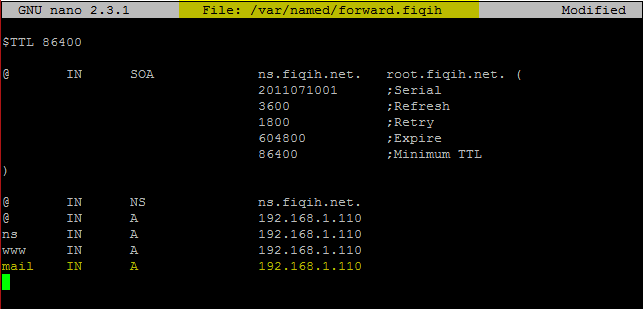





















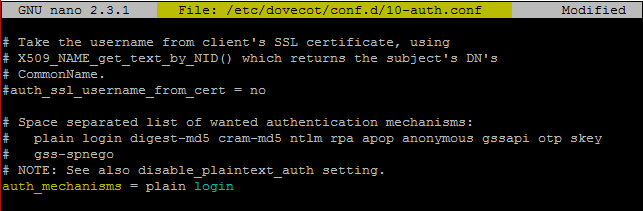












ConversionConversion EmoticonEmoticon